| 1.はじめに |
デジタルカメラの普及は目まぐるしい。カメラ店を訪れてもフィルムカメラは見られなくなった
しかし、ここで注意しなくてはならないことはちょっと間違えば、貴重な写真が一瞬のうちに失われてしまうことである
また、ホームページに掲載するために一旦縮小したファイルは決して元には戻せない
このためにも「元画像」は慎重に保存したい
私のファイル管理の方法を説明したい |
| 2.ファイル名の変更 |
デジタルカメラで撮影したファイルはメーカー独自の名称でつけられている
ディフォルトの状態では「連番方式」に設定されている。したがってファイル名が重複することはない
しかし、同じメーカーのデジタルカメラを使用した場合は重複することが起こりうる
さらに、ファイル名だけからはいつ撮影した写真かがわからない
そこで、ファイル名を「年月日時分秒」に変更する
幸いなことにデジタルカメラで撮影したファイルの中には撮影データが含まれている
この中の撮影日データを活用する
2.1 Able CVによるファイル名の変更
これには AbleCV というソフトを使用します(シェアウェア)
まず、カードリーダーなどを用いて撮影したファイルをHDDに取り込む
この場合わかりやすいフォルダー名にする
AbleCVによるファイル名の変更手順は次の通りです

どこのドライブでも良いので、わかりやすいフォルダー名をつけて画像を取り込む
ここでは 20050809_画像管理写真 のようにした
IMG_5390.JPGはキャノン、DSCN5836.JPGはニコンで撮影したファイルである
いずれもメーカー固有のファイル名が付けられている |
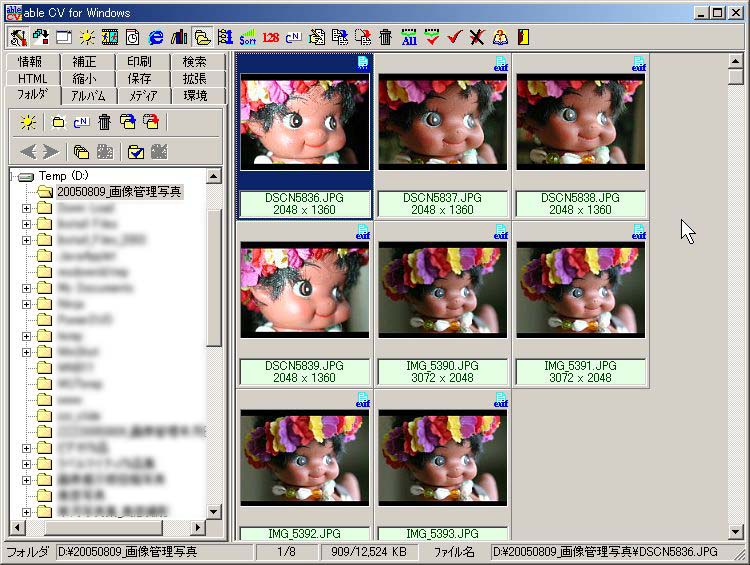
|
|
Able CVを起動させて、取り込んだフォルダーを開くとサムネイルが表示される
ファイル名はまだカメラで設定されたままである
以下の写真は縮小してあります
クリックすると拡大表示します |
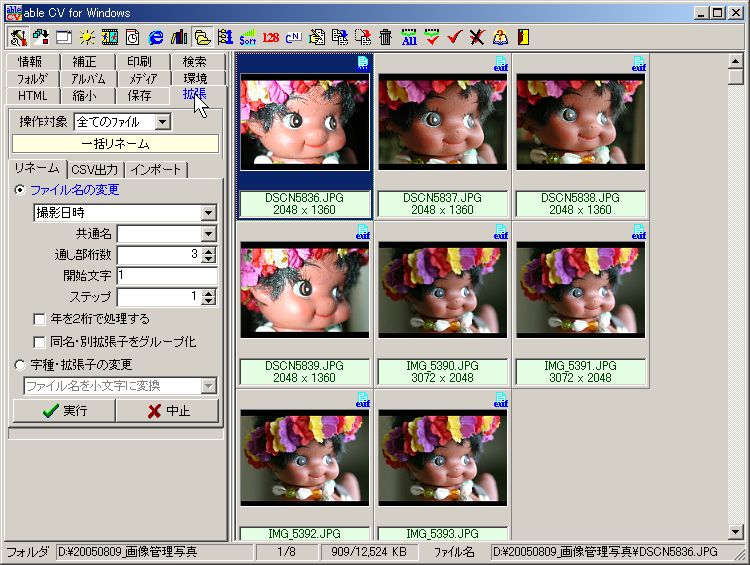
|
|
この中で「拡張」を選択してクリックする |
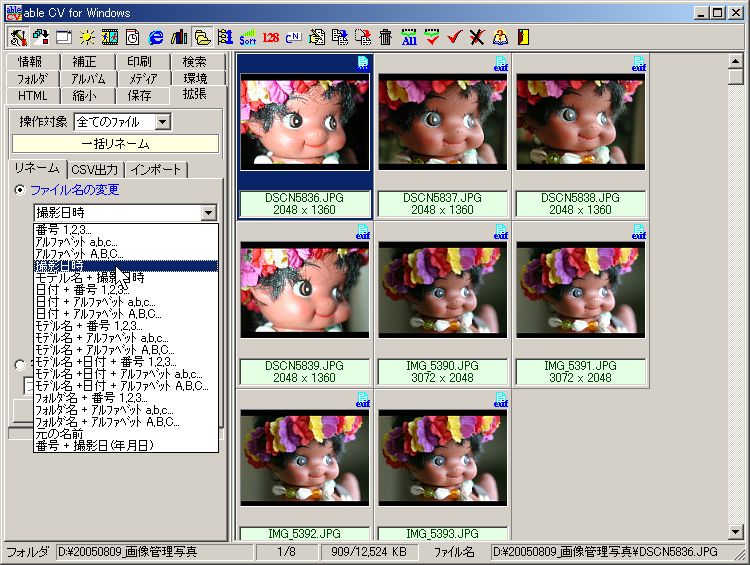
|
|
操作対象を「すべてのファイル」に設定する
次にファイル名の変更にチェックを入れリストを表示する。
様々なリネームの形式があるがここでは、この中から「撮影日時」を選択する |
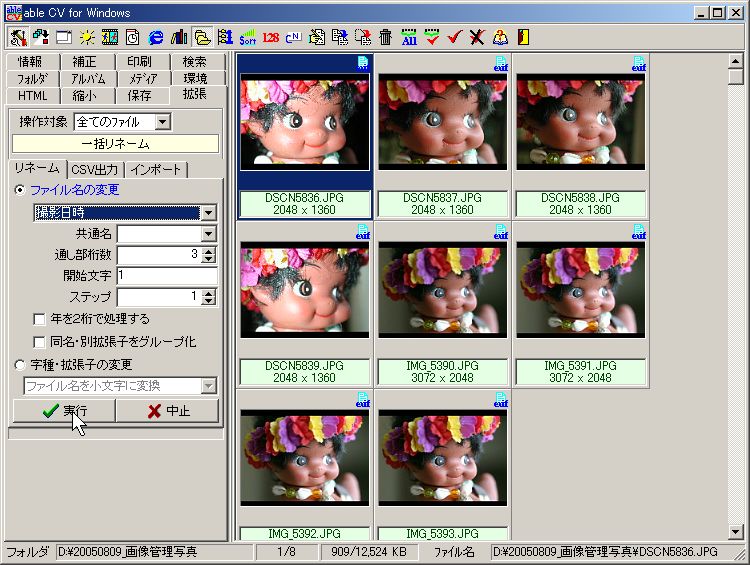
|
|
実行をクリックする
「確認」、「情報」が表示されるので「はい」、「OK」をクリックする |
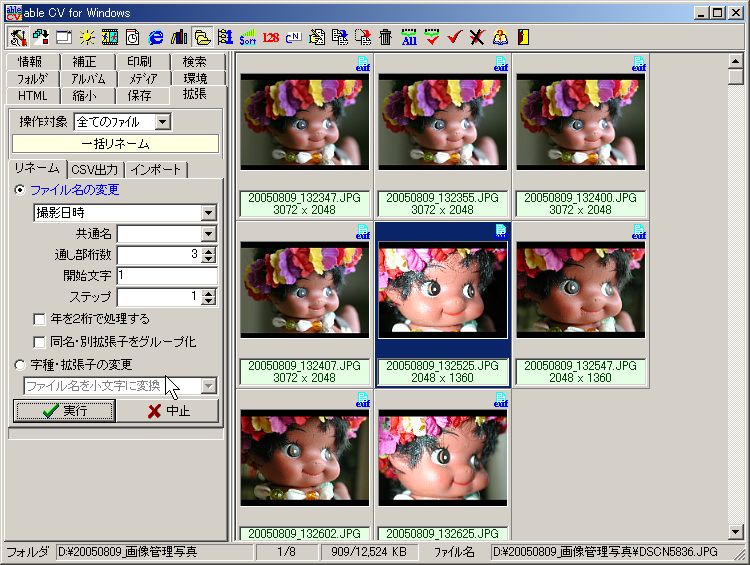
|
|
ここでファイル名が「年月日_時分秒」に変更されたことが確認できる
IMG_5390.JPG が 20050809_132347.JPG にリネームされた
このファイ名から 2005年8月9日、午後1時に撮影した写真であることがわかる |
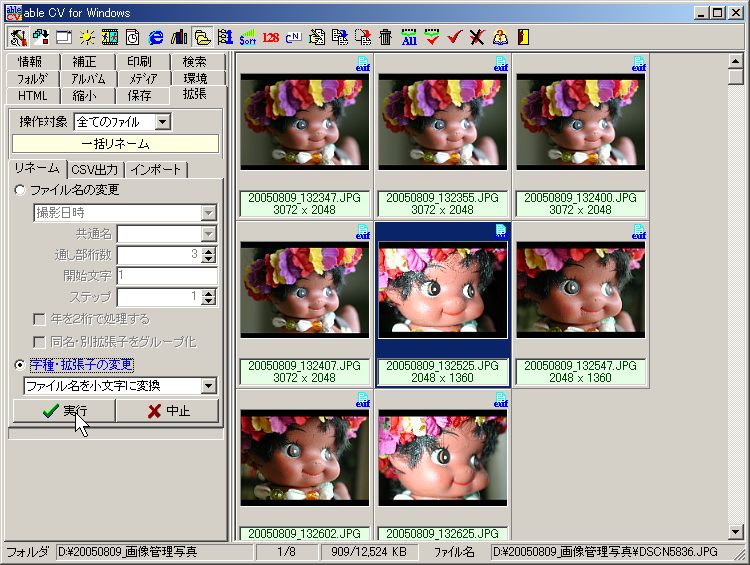
|
|
ファイルの拡張子がまだ大文字であるので「字種・拡張子の変更」で小文字に変換する
Web上ではファイル名等は小文字が使われる |
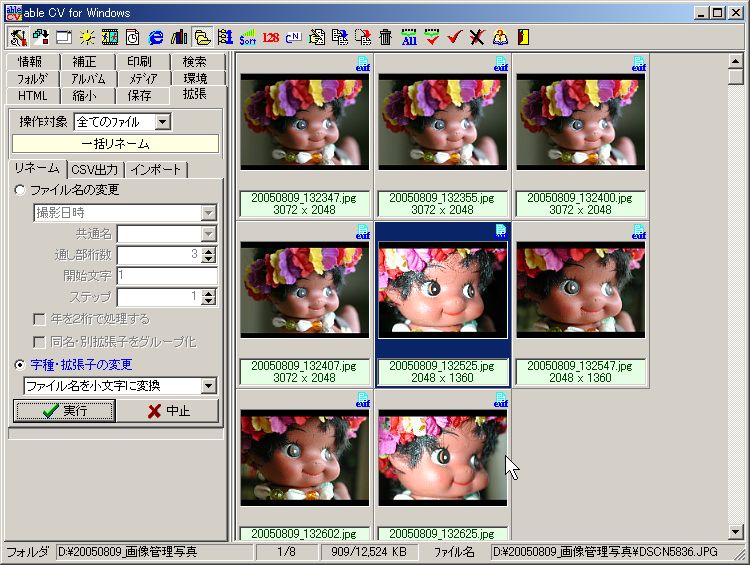
|
|
以上の操作でファイル名が「年月日_時分秒」というルールに沿ってリネームされた |
|
2.2 Picmvによるファイル名の変更
ファイル名を「年月日時分秒」に変更するには次のようなフリーソフトもある
■ Picmv
このソフトを下記に紹介しよう
1.メモリーカードのディレクトリーを自動的に認識する
2.コピー後にイジェクトが可能である
3.一旦設定した条件は保存することが出来る
4.オプションで拡張子は大文字・小文字に設定できる
等々の特徴がある
ファイル名変更の手順を下記に示す

起動させた場合の画面。すでにメモリカードが挿入されているので認識されている
|

ファイル名の命名法について説明している。下記のように設定することが出来る
%y%m%d_%H%M%S
%Y%m%d_%H%M%S |
050214_123459
20050214_123459 |
西暦を2桁表示する場合
西暦を4桁表示する場合 |
初期設定
私の場合 |
|
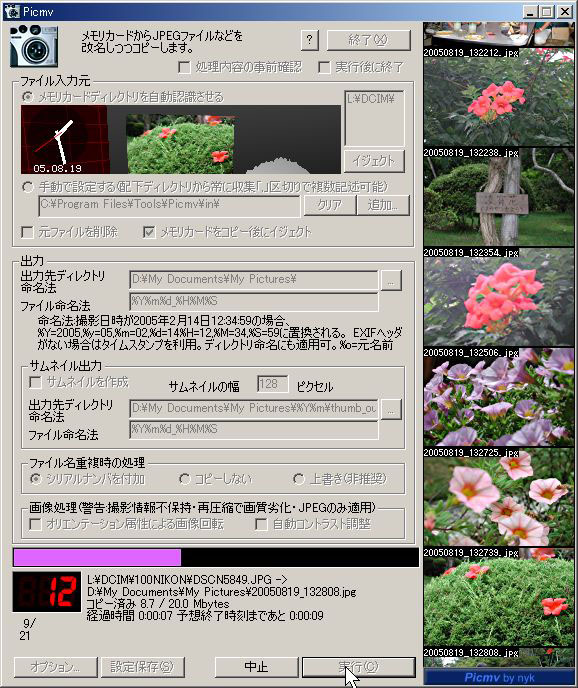
それぞれのパラメータを設定して実行を押すとファイル名の変換が進行する
「12」は残りの枚数
|

ファイルのリネーム&コピーが終了すると、このような画面が表示される
このために、すぐにメモリーカードを抜くことが出来る。このことは大変都合がよい
|

リネームが完了した画面
|
|
| 3.ファイルの整理 |
このようにしてファイル名を変更したファイルを「元画像」とする
元画像は大切に保存する
「20050809_画像管理写真」というフォルダー名ですでに作成しているのでこれを整理する
外付けのHDDに「写真保存」と名前を付ける
この中に年月とフォルダーを作り、保存していく
今回のファイルは 2005/08/20050809_画像管理テスト と言う中に保存する
 |
|
写真保存(X) 160GB
写真保存_BackUp(Y) 160GB
は2台の外付けHDDである |

写真保存(X)の中は 年/月 でフォルダーを作成してある
「20050809_画像管理写真」は 2005/08/ の中に整理される
当然、この中には関係する「元画像」が入っている
|
|
| 4.ファイルのミラーリング |
さらに安全を期して、HDDが故障と言うことも懸念するのであれば2台のHDDに保存する
写真保存_BackUp(Y) 160GB がバックアップ用である
ドライブ(X)と(Y)はそっくり同じファイル構成にする
そのためにフリーソフトの Disk Mirroring Tool を使用する
具体的な使用方法については、マニュアルをご覧下さい。
元画像は外付けのHDDに保管した方が無難である
例えパソコン本体が故障しても外付けであれば写真は救われる
HDDは最近大変安くなり容易に入手できる |
| 5.終わりに |
いずれにしてもフィルムの時と違って間違えば一瞬にして大事な写真を失ってしまいます
是非慎重に扱い且つ保管して欲しいと思います
このようにして保存したファイルは、あくまでも「元画像」であり、Web等に加工する場合は作業用のフォルダーに「コピー」して作業をします
私のページの写真はすべてこの方法で管理している
例えば 「蝶の写真集」で「スミナガシ」は 20050729_092006.gif で、ファイル名を見るだけで2005年7月29日に撮影したと言うことがすぐにわかる
|